Correction : le solde Google Play continue dêtre refusé

Si le solde Google Play continue d
Sous Windows, 10 joueurs peuvent enregistrer leur jeu à l'aide d'une fonctionnalité avancée Game DVR ajoutée par Microsoft spécialement pour les amateurs de jeux.
Il permet aux utilisateurs d'enregistrer un jeu sur Windows 10 sans l'aide d'applications tierces.
Mais malheureusement, cette fonctionnalité avancée peut parfois afficher une erreur et l'utilisateur ne peut pas enregistrer sa session de jeu.
Un message d'erreur « Il n'y a rien à enregistrer » apparaît lors de l'utilisation de la barre de jeu. Cette erreur est un problème majeur.
Ne vous inquiétez pas, vous pouvez facilement résoudre le problème de la barre de jeu, il n'y a rien à enregistrer sans avoir besoin de l'aide d'un professionnel.
Méthodes pour corriger le message d'erreur « Il n'y a rien à enregistrer » sous Windows 10
Table des matières
Basculer
Astuce 1 : réinstallez vos pilotes graphiques
Parfois, la réinstallation peut résoudre ce problème. Commencez par désinstaller le pilote graphique de votre système, puis réinstallez-le à l'aide d'une nouvelle copie.
Désinstallez les pilotes de la carte graphique :
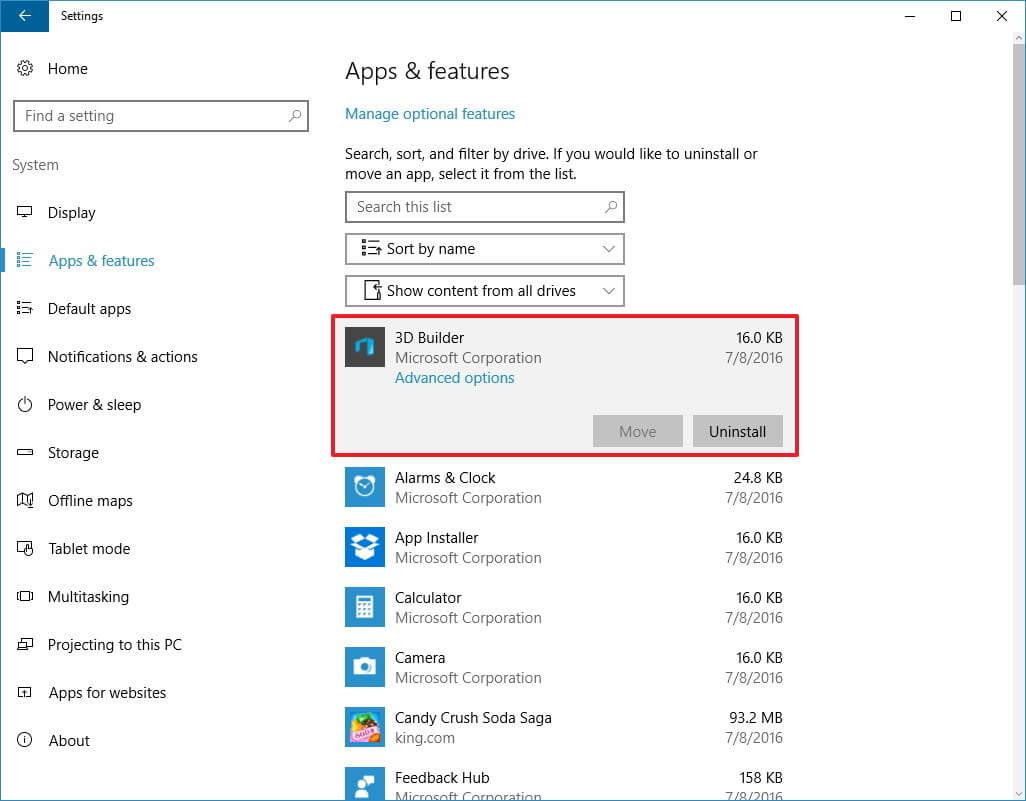
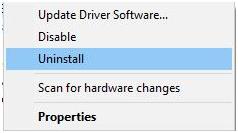
Après avoir désinstallé le pilote, visitez le site Web de votre fabricant ou le site Web officiel de Microsoft pour installer le nouveau pilote. Si vous souhaitez mettre à jour votre pilote obsolète, vous pouvez essayer Driver Updater .
Il mettra automatiquement à jour tous les pilotes obsolètes et résoudra également les problèmes liés aux pilotes.
Astuce 2 : Exécutez le jeu en mode plein écran
Une erreur « Il n'y a rien à enregistrer » peut apparaître lors du jeu en mode fenêtré. La barre de jeu est incapable de reconnaître le mode fenêtré en raison d'un problème inconnu et refuse de fonctionner à moins que l'utilisateur ne joue au jeu en mode plein écran.
Jouez donc au jeu en mode plein écran afin d’accéder à l’option Game Bar. Exécutez le jeu -> Accédez aux options vidéo et activez le mode plein écran.
Astuce 3 : exécutez directement des jeux Steam
Il est possible que l'erreur mentionnée ci-dessus soit liée à Steam. Et la barre de jeu ne peut pas répondre si vous démarrez le jeu directement.
Ainsi, afin de résoudre le problème de la barre de jeu, il n'y a rien à enregistrer, il est recommandé de démarrer les jeux Steam directement à partir de leur dossier d'installation.
Astuce 4 : Supprimer les fichiers temporaires
Pour supprimer les fichiers temporaires, appliquez les étapes ci-dessous :
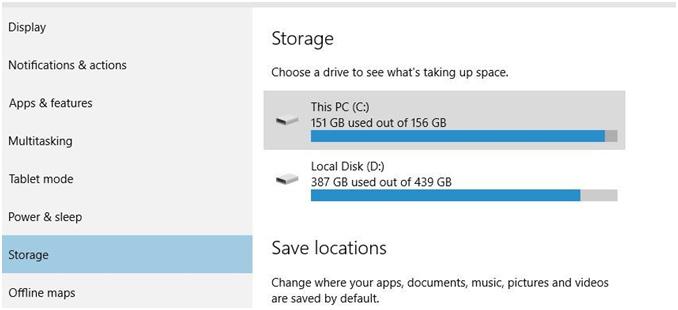
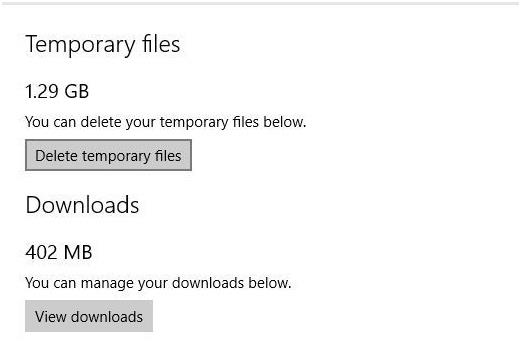
Après la suppression des fichiers temporaires, redémarrez votre ordinateur/ordinateur portable.
Astuce 5 : Touche de raccourci utilisateur (Continuez à appuyer sur la touche Windows + G)
Touche de raccourci Windows + G pour démarrer l'enregistrement. Si votre PC affiche le message d'erreur « Il n'y a rien à enregistrer » , vous pouvez résoudre ce problème en continuant d'appuyer sur la touche Windows + G.
Selon certains utilisateurs, appuyer plusieurs fois sur cette touche ne permet pas de résoudre ce problème.
Astuce 6 : utilisez le raccourci Touche Windows + Alt + R
Si vous ne parvenez pas à résoudre ce problème avec le raccourci Touche Windows + G, vous devez plutôt utiliser Touche Windows + Alt + R.
Cette touche de raccourci ne commencera l'enregistrement que pendant 30 secondes de votre jeu, mais vous pouvez modifier cela en accédant à Barre de jeu > Paramètres .
Astuce 7 : essayez de modifier le raccourci d’enregistrement
Certains utilisateurs ont résolu ce problème en modifiant le raccourci d'enregistrement. Vous pouvez également l'essayer et voir si le message d'erreur indique qu'il n'y a rien à enregistrer et à résoudre ou non.
Suivez les étapes ci-dessous pour ce faire :
Maintenant, utilisez la nouvelle touche de raccourci pour démarrer ou arrêter l'enregistrement du jeu. Cette fois, vous ne serez pas confronté à l’ erreur d’enregistrement du jeu Windows 10 qui ne fonctionne pas .
Astuce 8 : Assurez-vous que la barre de jeu est activée
Pour vérifier si la barre de jeu dans Windows est activée ou non afin d'enregistrer le jeu sans erreur, il n'y a rien pour enregistrer davantage le jeu .
Suivez les étapes pour activer la barre de jeu :
De cette façon, vous pouvez désormais enregistrer votre partie sans aucune erreur et montrer votre score de jeu à votre ami.
Astuce 9 : réinstallez l'application Xbox
Si vous rencontrez toujours l'erreur, il n'y a plus rien pour enregistrer la lecture, c'est peut-être votre application Xbox qui est à l'origine du problème.
Essayez de réinstaller les applications pour résoudre ce problème. Suivez les étapes pour ce faire :
Get-AppxPackage *xboxapp* | Supprimer-AppxPackage
Après avoir réinstallé Xbox, essayez de jouer à un jeu, enregistrez-le et voyez si l'erreur a été résolue ou non.
Conclusion
J'ai fait de mon mieux et rassemblé les solutions qui vous aideront à enregistrer le jeu sans le message d'erreur. Il n'y a plus rien à enregistrer .
En dehors de cela, il arrive parfois qu'en raison d'un problème de PC Windows, il soit possible de faire face à de tels problèmes de jeu. Afin de résoudre ce problème, vous pouvez essayer le
Cela résoudra tous les problèmes liés au PC Windows et réparera les fichiers système.
J'espère que cet article s'avérera utile pour résoudre l'erreur de la barre de jeu : il n'y a rien à enregistrer dans Windows 10.
Si le solde Google Play continue d
Résolvez l’erreur 94 Échec du chargement de Hulu sur un PC Windows 10 ou une Xbox One grâce à nos solutions efficaces pour corriger le code d
Apprenez à corriger le code d
Si vous avez une image, une vidéo ou un fichier qui accompagne une note, apprenez à les insérer facilement dans OneNote grâce à notre guide étape par étape !
Obtenez des solutions pour corriger l
Apprenez à citer des sources et à créer une bibliographie dans Google Docs de manière efficace. Suivez ces étapes simples pour améliorer la qualité de vos travaux.
Suivez ici tous les correctifs possibles pour résoudre l
Résolvez le problème lorsque les fonctionnalités de jeu ne sont pas disponibles pour le bureau Windows ou l
Découvrez comment exporter vos messages de chat Discord. Apprenez les meilleures méthodes, y compris l
Obtenez des détails complets sur l'erreur de tête d'impression manquante ou défaillante. Essayez les meilleurs correctifs pour résoudre l'erreur de tête d'impression manquante ou en échec de HP Officejet.
![[RESOLU] Comment corriger lerreur Hulu 94 sur Windows 10 et Xbox One ? [RESOLU] Comment corriger lerreur Hulu 94 sur Windows 10 et Xbox One ?](https://luckytemplates.com/resources1/c42/image-2767-1001202432319.png)
![[7 solutions testées] Correction du code derreur 0xc000017 sur Windows 10 [7 solutions testées] Correction du code derreur 0xc000017 sur Windows 10](https://luckytemplates.com/resources1/images2/image-8976-0408150639235.png)

![[RÉSOLU] Comment réparer Discord en changeant davatar trop rapidement ? [RÉSOLU] Comment réparer Discord en changeant davatar trop rapidement ?](https://luckytemplates.com/resources1/images2/image-5996-0408150905803.png)

![CORRIGÉ : Erreur de VIOLATION DE LICENCE SYSTÈME dans Windows 10 [10 CORRECTIONS FACILES] CORRIGÉ : Erreur de VIOLATION DE LICENCE SYSTÈME dans Windows 10 [10 CORRECTIONS FACILES]](https://luckytemplates.com/resources1/images2/image-4999-0408150720535.png)


![Correction de lerreur Tête dimpression manquante ou défaillante sur les imprimantes HP [8 astuces] Correction de lerreur Tête dimpression manquante ou défaillante sur les imprimantes HP [8 astuces]](https://luckytemplates.com/resources1/images2/image-2788-0408151124531.png)